Sådan tilføjes et videofilter på zoom dygtigt [Simple tutorials]
I dag er der forskellige platforme, du kan bruge, hvis du vil have et møde med andre mennesker. I stedet for at samles ét sted, er en anden mulighed, de kan have, at bruge et fremragende og pålideligt program, der kan hjælpe dem med at nå hovedmålet. Et af de bedste værktøjer at bruge til at holde et møde er Zoom. Det er en af de kommunikationsplatforme, man skal bruge, når man taler med nogen eller en gruppe for at samarbejde. Men i dette indlæg skal vi ikke kun diskutere Zoom-programmet. Vores hovedfokus er på at bruge Zooms videofilter til at gøre mødet mere fantastisk og underholdende. Hvis du er blandt de brugere, der ønsker at tilføje et filter på en video ved hjælp af Zoom, så kom til dette indlæg. Vi vil diskutere alt om videofilteret på Zoom og måderne, hvordan man får en videofilter på Zoom.
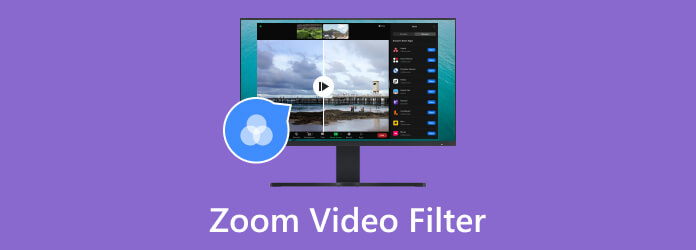
Et videofilter på Zoom er blandt de effekter, du kan bruge, når du har et møde med andre mennesker. Dette filter kan tilføje farver, design og effekt til videoen. Hvis du for eksempel vil gøre mødet mere spændende og underholdende, er det bedste du kan gøre at tilføje filteret fra Zoom. Derudover er Zoom ikke kun i stand til at tilføje filtre til videoen. Det giver dig også mulighed for at oprette filtre, hvis du vil. Nå, der går du. Hvis du vil have de komplette detaljer om tilføjelse og oprettelse af et videofilter ved hjælp af Zoom, vil vi gerne opfordre dig til at læse alle oplysningerne fra dette indlæg.
Hvis du vil konfigurere et filter til din video, før du går til et møde, kan du gøre det. Fra afsnittet Indstillinger kan du fortsætte til filterindstillingen. Zoom-softwaren kan også tilbyde forskellige filtre, du kan bruge til din video. På denne måde behøver du ikke bekymre dig om, hvilke filtre du ønsker. Zoom vil sikre, at du kan opleve alle dens funktioner uden at stå over for nogen problemer. Se den enkle proces nedenfor for at lære, hvordan du filtrerer Zoom-videoer.
Når du har installeret linse zoom software, skal du starte den på din computer. Gå derefter til indstillingen Indstillinger. Der vil være en anden minigrænseflade på din skærm.
Fra venstre grænseflade skal du vælge Baggrund og filter afsnit. Klik derefter på Videofilter mulighed for at se alle filtrene. Vælg derefter et videofilter i Zoom.
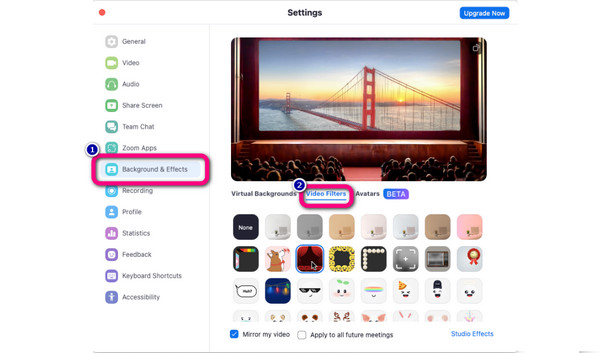
Fra den forrige del opdagede du, hvor nyttig Zoom er, når du tilføjer filtre til en video. Men det er ikke den eneste funktion i programmet. For at give dig flere ideer, kan Zoom også give dig mulighed for at oprette et videofilter effektivt. Så hvis du vil oprette og tilpasse din video til dit Zoom-møde, kan du gøre det. Du kan endda tilføje et øjenbrynsfilter, overskæg, skæg, læbefarve og mere. Hvis du vil begynde at oprette et videofilter, kan du fortsætte til processen ved at følge de enkle metoder nedenfor.
Fra hovedgrænsefladen af linse zoom program, skal du klikke på Indstillinger mulighed. Derefter vises en ny grænseflade.
Klik på knappen Baggrund og filter afsnit og vælg Studio-effekter fungere. Derefter kan du allerede oprette dit videofilter ved at redigere og bruge funktionerne fra den rigtige grænseflade. Du kan tilføje farver eller tilpasse dit ansigt.
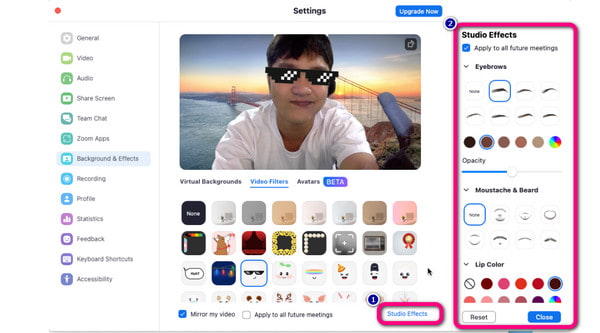
Zoom-programmet kan være en stor hjælp, når du tilføjer et filter til en video, især under et møde. Men ved du ikke, at der er en anden software, du kan bruge til at tilføje et filter til en video? Nå, hvis du er interesseret i at udforske et andet downloadbart værktøj, du kan bruge, så prøv Video Converter Ultimate. Med hensyn til at vedhæfte filtre til en video, kan dette program give dig en fremragende ydeevne, der kan få dig til at føle dig tilfreds. Redigeringsproceduren er også uforlignelig med andre videoredigerere. Ved hjælp af dens letforståelige grænseflade kan du betjene alle dens funktioner og kan afslutte tilføjelsen af filtre til en video hurtigt. Bortset fra det er der forskellige filtre, du kan bruge og tilføje til din video. Efter at have gået til Filter-sektionen, vil programmet give adskillige filtre, du kan bruge til at gøre din video farverig og livligere end før. Det inkluderer Gray, Cool, Sketch, Dusk 1 og flere filtre.
Plus, Video Converter Ultimate er tilgængelig til både Windows- og Mac-computere. På denne måde bliver det praktisk for alle brugere, når de forsøger at tilføje forskellige filtre. Desuden, hvis du forsøger at lære mere om programmet, vil du også opdage dets exceptionelle funktioner. Udover at tilføje filtre kan du beskære videoen, justere videofarven, oprette en musikvideo, collager osv. Så du behøver ikke tænke to gange. Fortsæt til instruktionerne nedenfor og begynd at indsætte filtre i din video og gør den til en fremragende video.
For at fortsætte til hovedprocessen skal du hente installationsprogrammet til Video Converter Ultimate. Du kan også bruge den klikbare Hent knappen nedenfor og installer det hurtigt. Når du er færdig, er den næste procedure at starte dens hovedgrænseflade.
Når du har åbnet programmet, skal du gå til den øverste grænseflade og vælge Converter menu. Tryk derefter på Tilføj filer or Plus sign-indstillinger og vælg den video, du vil redigere, fra computermappen.
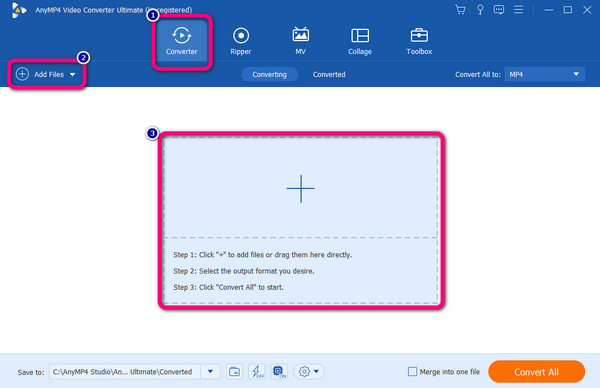
Den følgende proces er at klikke på Redigere funktion under videoen. Derefter, når en anden grænseflade vises, skal du klikke på Effekter og filtre afsnit. Derefter kan du allerede vælge det ønskede filter til din video. Klik på OK knappen efter tilføjelse af det valgte filter.
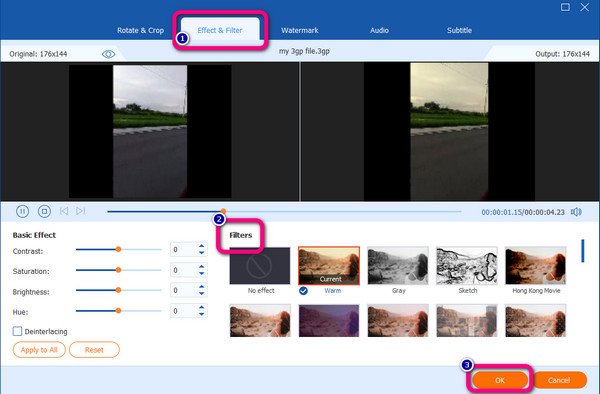
For den endelige proces, klik på Konverter alle knappen nedenfor. Vent et øjeblik, indtil den endelige procedure slutter. Når du er færdig, kan du åbne din redigerede video og begynde at afspille videoen.
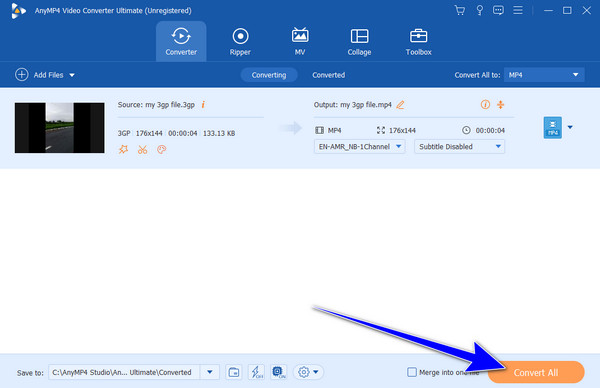
Yderligere læsning
Sådan optages zoommøde med 2 mødeoptagere
Sådan forbedres zoom-videokvaliteten på enestående måder
1. Har Zoom filtre til dit ansigt?
Ja der er. Hvis du vil oprette et filter til dit ansigt, kan du gå til indstillingen Studio Effects. Derefter kan du tilføje forskellige effekter og filtre, såsom at skifte øjenbryn, tilføje skæg og overskæg, farvetips og meget mere.
2. Er der et skønhedsfilter til Zoom?
Zoom-softwaren kan hjælpe dig med at blive præsentabel at se fra videoindstillingen. På denne måde kan du overveje, at skønhedsfilteret er inkluderet i Zoom. For at bruge det skal du gå til fanen Video og gå til videoindstillingen. Derefter kan du tænde og justere belysningen.
3. Hvorfor har jeg ikke videofiltre på Zoom?
Hvis du bruger en computervideo eller et webcam, vises filtre ikke. Det er fordi zoomen skal se dit ansigtspasning eller baggrund for at generere forskellige filtre.
4. Kan du tilføje filtre til webkameraet?
Ja du kan. Ved hjælp af indstillingen Zoom Video Filter kan du tilføje et filter til dit webcam, der hjælper videoen med at blive farverig og veldesignet.
5. Er der et advokatkattefilter i Zoom-videoen?
Helt sikkert, ja. Hvis du går til videofilteret i Zoom, kan du se advokatkattefilteret. Du kan bare klikke på det for at bruge filteret til din video.
Du har nu lært, hvad Zoom videofilter er, og hvordan man tilføjer og opretter et videofilter ved hjælp af Zoom-programmet. Hvis du også vil have et andet program, der kan hjælpe dig med at tilføje ekstraordinære filtre til din video, skal du altid overveje at bruge Video Converter Ultimate, valgt af Blu-ray Master. Programmet kan tilbyde alle de filtre, du skal bruge for at forbedre din video.
Mere Reading
Snapchat-filter: Lær trenden og hvordan du laver et
Hvis du vil vide, hvordan man laver et Snapchat-filter, så læs denne artikel. Det er et indlæg, der diskuterer retningslinjerne og de trendy filtre på Snapchat.
Sådan laver du et Instagram-filter [Alt om Instagram-filter]
Du har måske hørt om anime-filtrene på Instagram. Men lad os tale om helheden af filtrene, og hvordan man laver et på Instagram, når du klikker her.
Sådan tilføjer du et AI-videofilter til din video korrekt
Poler din video ved at tilføje et AI-videofilter til den. Vi vil med glæde levere alle de editorer, du muligvis har brug for for at tilføje et video-AI-filter til din video.
Sådan sætter du et filter på en video ved hjælp af 3 fantastiske værktøjer
Før du tilføjer et filter til videoen, skal du vide, hvordan du gør det fantastisk. At sætte filtre på dine klip vil være mere effektivt, når du bruger de rigtige værktøjer.